Como excluir hiberfil.sys para armazenamento gratuito no Windows Guiding Tech Windows
Miscelânea / / August 13, 2022
Depois de usar um dispositivo por um longo período, você ficará sem armazenamento. Embora existam várias maneiras de corrigir esses problemas de armazenamento baixo, apostamos que você não sabia que existem alguns arquivos da memória de reserva do sistema que podem ser excluídos para liberar espaço de armazenamento. Um desses arquivos é chamado hiberfil.sys.
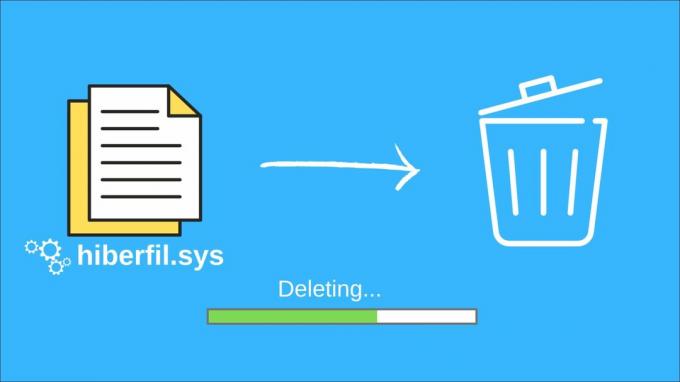
Hiberfil.sys é um arquivo de sistema que pode ser excluído com segurança para liberar espaço. Ao ler este artigo, você entenderá para que esse arquivo é usado e como excluí-lo para obter algum espaço livre.
O que é o arquivo hiberfil.sys
Se você já se deparou com os modos de energia no Windows, deve ter encontrado o modo de hibernação. É um recurso de economia de energia que salva a sessão atual no disco rígido antes de desligar o PC. Depois de inicializá-lo, você pode continuar sua sessão sem precisar reabrir aplicativos e programas.
Agora, seu computador precisa ter um espaço atribuído para armazenar todos esses dados relacionados à sessão. É por isso que temos os arquivos hiberfil.sys. Além disso, esses dados do programa devem ser movidos da RAM para o disco rígido, onde são armazenados.
O tamanho do arquivo é próximo ao tamanho da RAM e geralmente é cerca de 50-75% do tamanho da RAM. Isso significa que ele ocupa vários gigabytes de armazenamento. Se você está curioso para saber quanto tamanho ele ocupa, passe para a próxima seção.
Quanto espaço de armazenamento os arquivos hiberfil.sys ocupam
Passo 1: Abra o aplicativo Configurações no Windows e clique em Armazenamento.
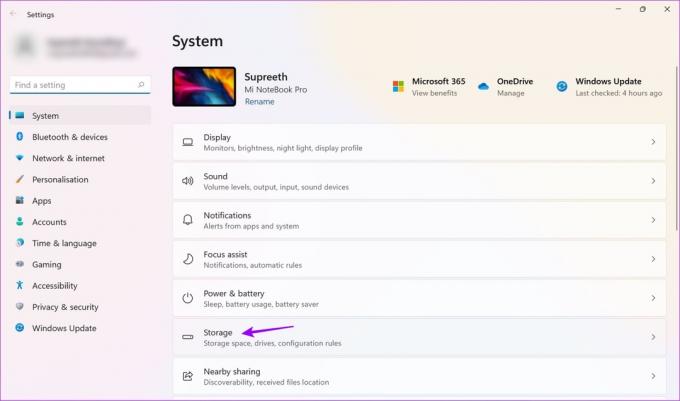
Passo 2: Agora, vá para Mostrar mais categorias.
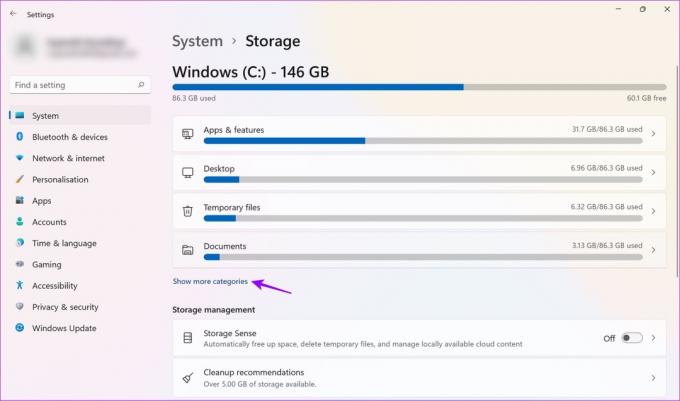
etapa 3: Selecione Sistema e reservados.

Agora você pode ver quanto espaço o arquivo de hibernação ocupa em seu sistema. Demora cerca de 6 GB no meu sistema. Pode ser mais ou até menos no seu computador, dependendo dos dispositivos e configurações.

É seguro excluir hiberfil.sys
Simplificando, sim, é seguro excluir o arquivo de hibernação, a menos que você tenha certeza de não usar o modo de hibernação. Assim, você pode excluir o arquivo com facilidade e liberar alguns gigabytes de armazenamento em seu sistema.
Agora, se você mudar de ideia e quiser optar pela hibernação a qualquer momento, também poderá restaurar esse arquivo facilmente.
Nas seções posteriores do artigo, fornecemos um procedimento passo a passo para excluir e restaurar o arquivo. Além disso, tanto a exclusão quanto a restauração exigem nada além de um prompt de comando. Assim, o procedimento pode ser considerado seguro.
Você deve desativar a hibernação
A principal diferença entre o modo de suspensão e o modo de hibernação é que a hibernação usa uma quantidade significativamente menor de energia. Portanto, se esse recurso parece útil, não recomendamos a exclusão do hiberfil.sys.
Se esse recurso não for necessário e se liberar algum espaço de armazenamento for importante, vá em frente e exclua esses arquivos. Além disso, se você for um usuário com privilégios de administrador, poderá acessar o Prompt de Comando e excluir esses arquivos.
Como excluir hiberfil.sys
Mencionamos o uso do prompt de comando para excluir o arquivo. Aqui está um procedimento passo a passo para fazer isso.
Passo 1: Localize o Prompt de Comando no menu Iniciar.
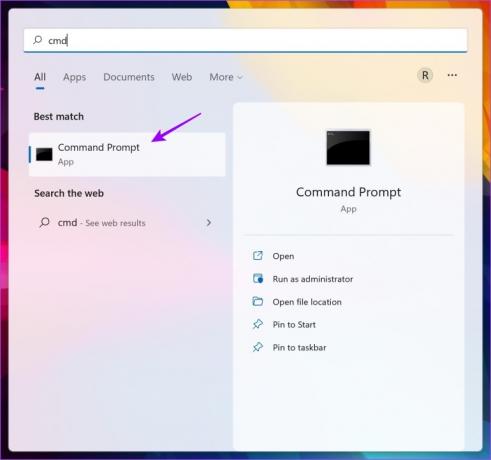
Passo 2: clique com o botão direito do mouse e selecione "Executar como administrador".
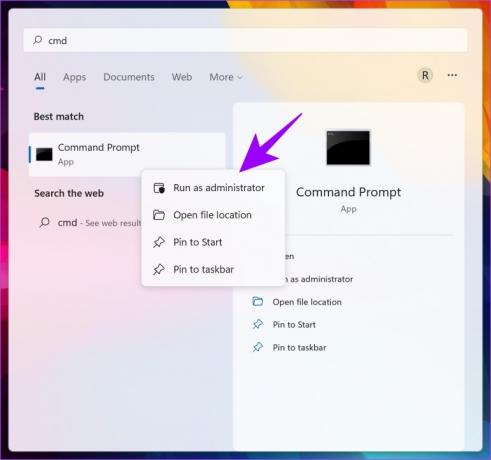
etapa 3: Uma vez aberto, digite powercfg -h desligado e pressione enter.
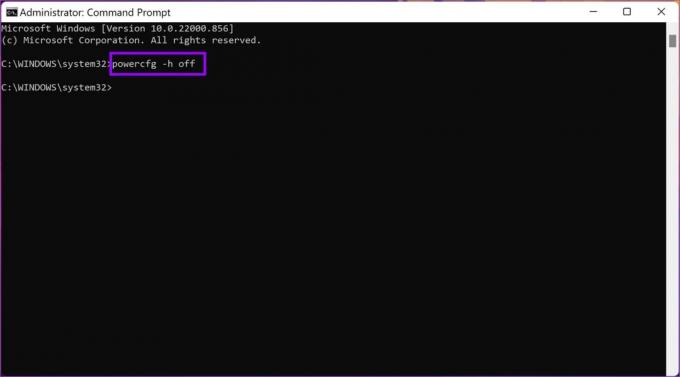
É isso. A hibernação agora está efetivamente desabilitada e você pode ver que ela também está invisível nos arquivos do sistema. Isso também me ajudou a economizar os 6 GB que mencionei anteriormente.
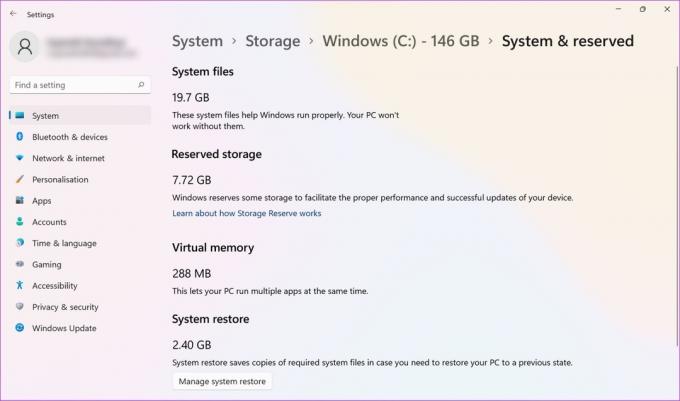
Como restaurar o hiberfil.sys
Restaurar hiberfil.sys também é simples.
Se você estiver usando o Windows 7, 8, 9, 10 e 11: Abra o prompt de comando como administrador e digite Powercfg – h ligado. Isso ativará a hibernação de volta ao seu PC.

Se você usa o Windows XP: Abra o Painel de Controle, selecione Opções de Energia, selecione a guia Hibernação e desmarque a caixa para habilitar a hibernação.
É assim que você pode excluir hiberfil.sys no Windows. Se você tiver mais dúvidas, confira a seção abaixo, onde respondemos algumas dúvidas comuns que você possa ter.
perguntas frequentes
Depois de excluir o arquivo de hibernação, você não poderá usar a opção de hibernação em seu sistema. Portanto, suas opções de energia serão restritas apenas ao modo de suspensão, desligamento e reinicialização.
Você pode reduzir o tamanho usando o prompt de comando no modo admin. Mas, há uma porcentagem mínima de RAM na qual o hiberfi.sys deve ser dimensionado e você não pode reduzi-la ainda mais. Isso geralmente é em torno de 40-55%. Você precisa digitar Powercfg –h –porcentagem de tamanho. Por exemplo, se eu precisar reduzir para 40%, preciso digitar Powercfg –h –tamanho 40.
Infelizmente, o arquivo deve permanecer apenas na unidade em que o Windows está instalado. Assim, você não pode mover ou particionar arquivos hiberfil.sys.
Excluir arquivo de hibernação com segurança
Isso é tudo que você precisa saber sobre hiberfil.sys e como, e por que você precisa excluí-lo. Esperamos que este artigo tenha ajudado você a liberar espaço de armazenamento significativo em seu dispositivo. Tem mais perguntas sobre o seu dispositivo Windows? Compartilhe-os nos comentários abaixo.
Última atualização em 12 de agosto de 2022
O artigo acima pode conter links de afiliados que ajudam a dar suporte ao Guiding Tech. No entanto, isso não afeta nossa integridade editorial. O conteúdo permanece imparcial e autêntico.



